Sony ZL C6503 White: Фильмы
Фильмы: Sony ZL C6503 White
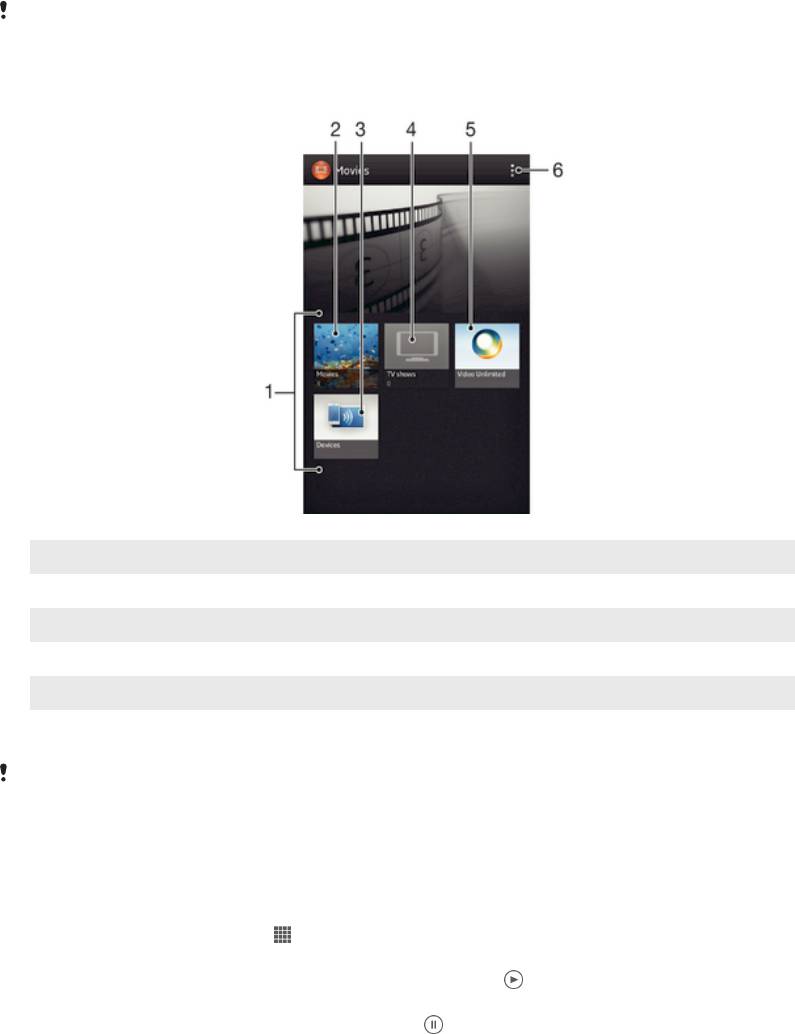
Фильмы
О фильмах
Используйте приложение Фильмы для воспроизведения фильмов и другого видеосодержимого,
сохраненного вами на телефоне. Приложение Фильмы также помогает получить плакаты,
итоговые таблицы, информацию о жанре и о создателях каждого фильма. Также вы можете
воспроизвести свои фильмы на других устройствах, подключенных к той же сети.
Видео, снятые камерой телефона, отображаются в Альбоме, а не в Фильмах. .
Обзор приложения "Фильмы"
1 Все категории видео, имеющиеся на устройстве.
2 Просмотр всех фильмов.
3 Просмотр содержимого на других подключенных устройствах DLNA Certified™.
4 Просмотр всех телешоу.
5 Управление видеосодержимым из приложения Video Unlimited™.
6 Функции меню просмотра.
Video Unlimited™ может быть недоступно в некоторых странах или регионах.
Использование фильмов
Воспроизведение видео в приложении Фильмы
1
На Начальный экран коснитесь
, затем найдите и коснитесь Фильмы.
2
Выберите категорию видео и перейдите к видео, которое нужно воспроизвести.
3
Коснитесь видео, которое хотите выбрать, а затем коснитесь , чтобы воспроизвестие его.
4
Чтобы показать или скрыть элементы управления воспроизведением, коснитесь экрана.
5
Чтобы приостановить воспроизведение, коснитесь .
6
Для перемотки назад перетащите ползунок воспроизведения влево. Для перемотки вперед
перетащите ползунок воспроизведения вправо.
91
Это Интернет-версия документа. © Печать разрешена только для частного использования.
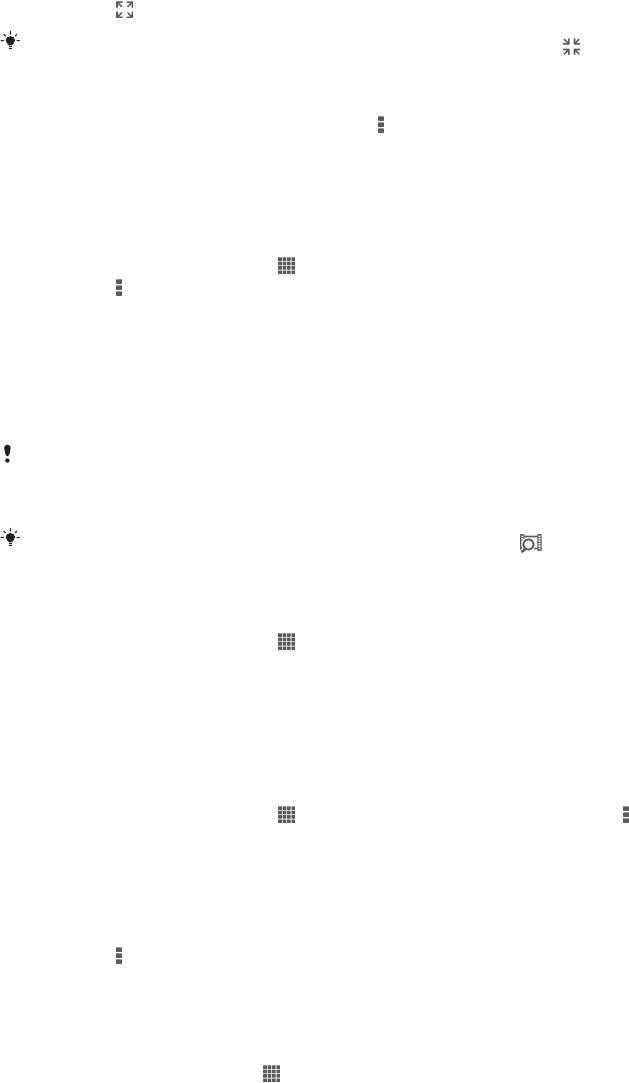
Просмотр видео на весь экран
1
При проигрывании видео коснитесь экрана, чтобы отобразить элементы управления.
2
Коснитесь .
Для воспроизведения видео в начальном размере, коснитесь .
Передача видео
1
Во время воспроизведения видео коснитесь , затем коснитесь Опубликовать.
2
В открывшемся меню коснитесь приложения, которое нужно использовать для передачи
выбранного видео, затем выполните соответствующие действия для его отправки.
Ручное получение информации о фильме
1
Убедитесь, что в устройстве включена передача данных.
2
На Начальный экран коснитесь , затем найдите и коснитесь Фильмы.
3
Коснитесь
и установите флажок Онлайн-режим.
4
Откройте вкладку "Фильмы" или "Телешоу" и найдите миниатюру файла, информацию о
котором необходимо получить.
5
Коснитесь и удерживайте миниатюру видео, затем коснитесь Поиск сведений.
6
В поле поиска введите ключевые слова фильма и нажмите клавишу подтверждения на
клавиатуре. Все совпавшие фильмы отображаются значками.
7
Выберите результат поиска и коснитесь Готово. Начинается считывание информации.
Вы также автоматически получаете информацию о новых добавленных видео, когда
приложение Фильмы открыто и установлен флажок Онлайн-режим. Возможно начисление
дополнительной оплаты за передачу данных.
Если загруженная информация неправильная, коснитесь и выполните поиск еще раз с
помощью других ключевых слов.
Очистка информации о видео
1
На Начальный экран коснитесь , затем найдите и коснитесь Фильмы.
2
Выберите категорию видео и перейдите к видео, которое нужно отредактировать.
3
Коснитесь и удерживайте миниатюру видео, затем коснитесь Очистить сведения.
Воспроизведение видео на внешнем устройстве
1
Убедитесь, что устройства для обмена файлами подключены к той же сети Wi-Fi® , что и
данное устройство.
2
На Начальный экран коснитесь , а затем найдите и коснитесь Фильмы > .
3
Коснитесь Throw, затем выберите устройство из списка.
4
Выберите видео, которое необходимо воспроизвести.
Изменение параметров звука во время воспроизведения видео
1
При воспроизведении видео коснитесь экрана, чтобы отобразить элементы управления.
2
Коснитесь , а затем коснитесь Параметры звука.
3
Установите флажки для параметров звука, которые следует включить.
4
По окончании ввода данных коснитесь OK.
Удаление видео
1
На главном экране коснитесь
, затем найдите и коснитесь Фильмы.
2
Выберите категорию видео и перейдите к видео, которое нужно удалить.
3
Коснитесь и удерживайте миниатюру видео, а затем в отобразившемся списке
коснитесьУдалить.
4
Коснитесь Удалить еще раз для подтверждения.
92
Это Интернет-версия документа. © Печать разрешена только для частного использования.
Оглавление
- ™
- Содержание
- Начало работы
- Знакомство с основными функциями устройства
- Google Play™
- Вызовы
- Контакты
- Передача сообщений
- Электронная почта
- Timescape™
- Приложение WALKMAN
- Музыкальные службы
- FM-радио
- Камера
- Альбом
- Фильмы
- Video Unlimited™
- Веб-браузер
- Связь с устройствами
- Синхронизация данных на телефоне
- Карты и местоположения
- Календарь и будильник
- Поддержка и техобслуживание
- Ссылка
- Важная информация
- Алфавитный указатель



